在用无线路由器时会遇到形形色色的问题,比如登陆设备并使用设置向导。那么如何进行操作呢?下面小编与你分享具体步骤和方法。
工具/材料
无线宽带路由器
操作方法
01启动Windows 10操作系统,如图所示。点击任务栏"开始"按钮,用于弹出开始菜单。
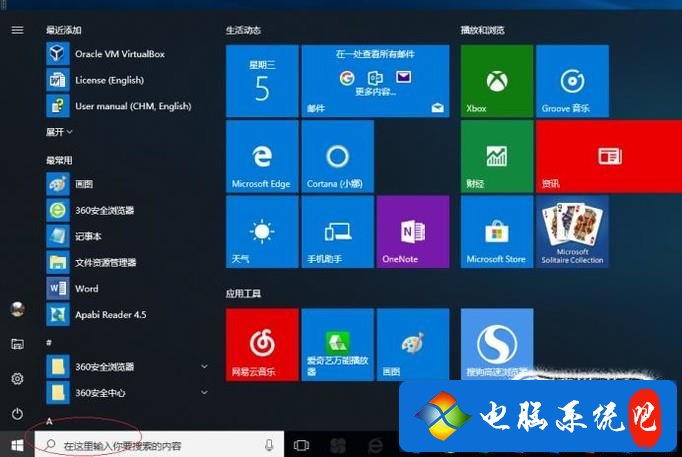
02如图所示,拖动右侧垂直滚动条。点击"搜狗高速浏览器"项,用于访问无线路由器WEB管理页面。
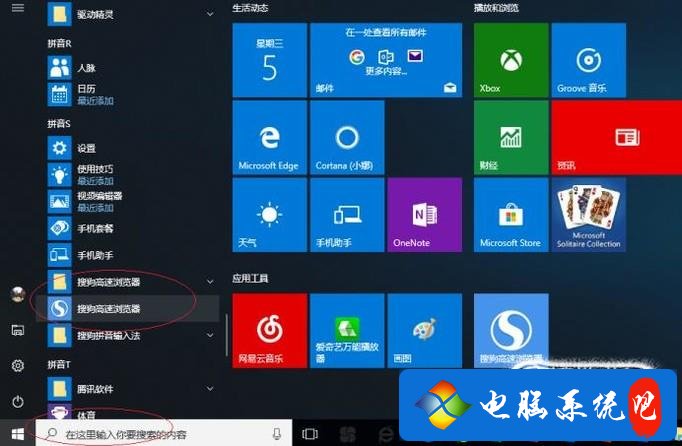
03唤出"搜狗高速浏览器"程序窗口,如图所示。地址栏输入无线路由器WEB管理地址,唤出登录页面输入用户名和密码。
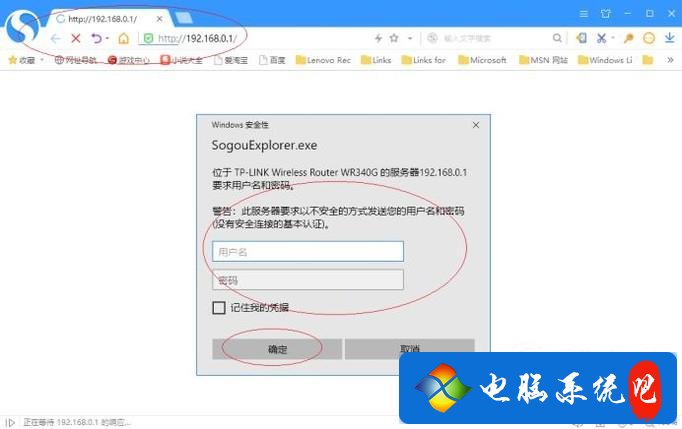
04如图所示,唤出无线路由器WEB管理页面。默认显示无线路由器运行状态,选择左侧"网络参数"项。

05展开"网络参数"树形目录结构,如图所示。WAN口连接类型选择"静态IP"项,输入IP地址、子网掩码、网关和DNS服务器地址。
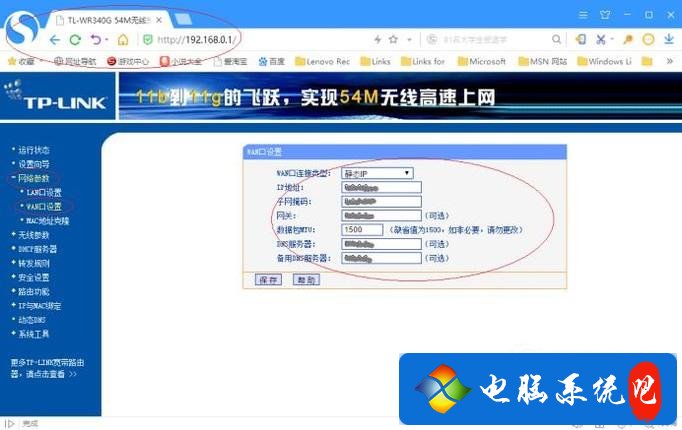
06如图所示,选择左侧"无线参数→基本设置"项。输入无线网络SSID号,选择安全认证类型并设置密码。
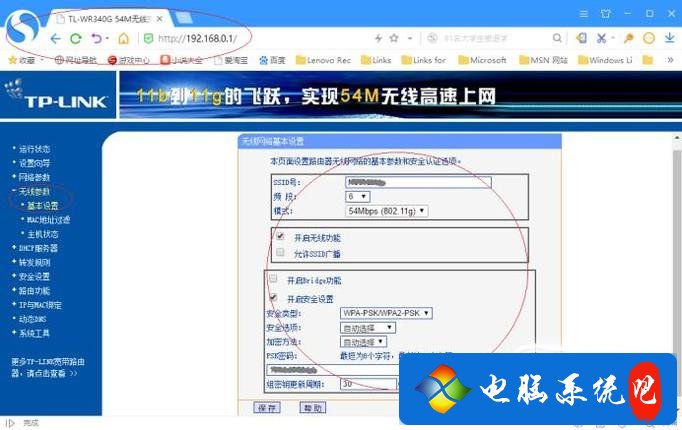
07选择左侧"DHCP服务器→DHCP服务"项,如图所示。输入地址池开始和结束地址、地址租期,本例到此希望对大家能有所帮助。
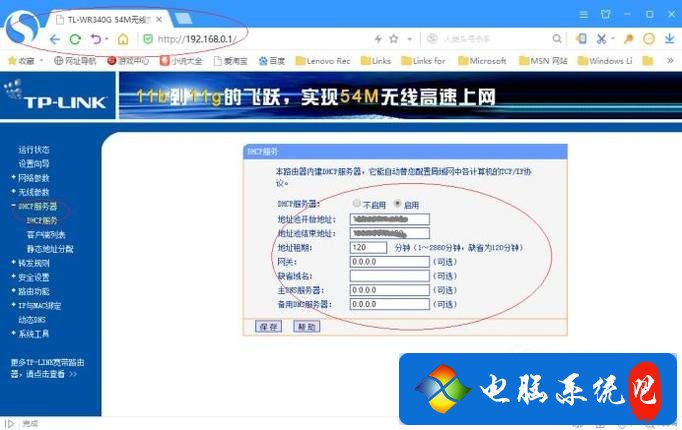
路由器实用方法1-登陆及设置向导 计算机病毒 计算机病毒指







 本文详细介绍了在Windows10系统中如何登陆并设置无线路由器。首先通过搜狗高速浏览器访问路由器管理页面,输入登录凭证。接着在管理页面中,设置WAN口为静态IP,并填写相关网络参数。然后配置无线网络的SSID和安全认证,最后设置DHCP服务器的地址池。此教程适用于初次使用无线路由器的用户。
本文详细介绍了在Windows10系统中如何登陆并设置无线路由器。首先通过搜狗高速浏览器访问路由器管理页面,输入登录凭证。接着在管理页面中,设置WAN口为静态IP,并填写相关网络参数。然后配置无线网络的SSID和安全认证,最后设置DHCP服务器的地址池。此教程适用于初次使用无线路由器的用户。

















 被折叠的 条评论
为什么被折叠?
被折叠的 条评论
为什么被折叠?








